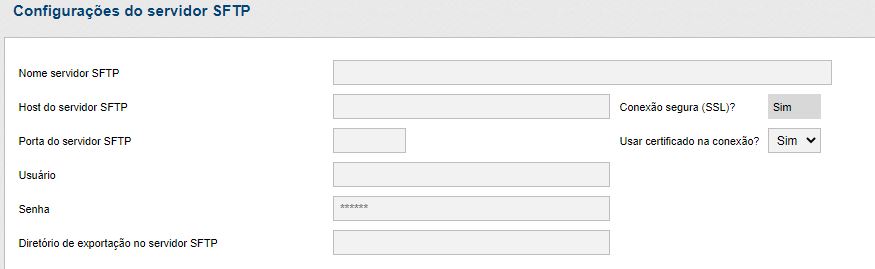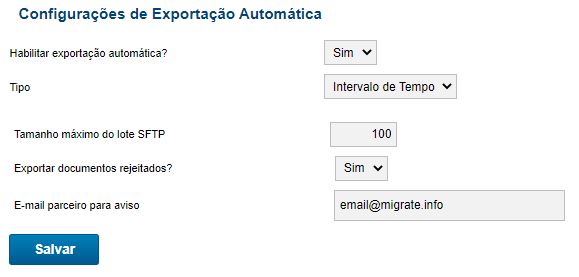2015
Configurando exportador de documentos para SFTP
4 de maio de 2015A Plataforma InvoiCy foi adequada de forma a atender a necessidade do cliente de realizar a exportação automática dos arquivos XML de CF-e SAT e NFC-e emitidas para um diretório SFTP, onde terá a possibilidade de configurar os dados do diretório SFTP de acordo com sua preferência.
Porém, é importante destacar que o InvoiCy trabalha apenas com o SFTP, que utiliza segurança SSH para garantir a segurança dos dados trafegados, pois se utilizar o FTP normal os dados trafegados serão públicos.
Para configurar os parâmetros da exportação automática e informar os dados do SFTP basta acessar o “Painel de Controle”, localizado no menu a esquerda da tela inicial, como destacado na imagem abaixo.
Na tela do Painel de Controle, representada na imagem a seguir, acessar a opção “Exportação Automática”, junto as demais opções do Módulo NFC-e.
Na tela de “Exportação”, representada na imagem abaixo, é possível configurar os dados do Servidor SFTP, como Host, Porta do servidor, Usuário e Senha, e ainda definir o diretório para exportação dos arquivos no SFTP.
É importante destacar também que ao executar o processo de exportação o InvoiCy irá gerar um arquivo de teste (testeFTP.txt) no SFTP, para verificar se obteve sucesso na conexão com o SFTP configurado, caso contrário irá gravar logs na aplicação relatando as falhas ocorridas.
Após configurar os dados do Servidor SFTP o usuário pode definir se a empresa irá exportar os arquivos de forma automática ou não, definindo o tipo de exportação, por período ou intervalo de tempo.
Quando o processo de exportação for executado serão baixados apenas os arquivos com status Autorizado, Cancelado, Inutilizado e Denegado.
Se a exportação for por período, todos os arquivos serão compactados em uma pasta .zip e armazenados no endereço do diretório SFTP configurado. A nomenclatura padrão do arquivo .zip gerado será: CNPJ_DATAHORAEXPORTADA.zip, exemplo, 99999999000191_20102014100442.zip.
Será gerado ainda um relatório com os totalizadores de todos os documentos que foram exportados pela empresa, por status. O mesmo será armazenado junto com o arquivo .zip no diretório do SFTP, com a seguinte nomenclatura: CNPJ_DATAHORAEXPORTADA.pdf. A Figura a seguir demonstra um modelo deste relatório.

Já se o tipo de exportação for por intervalo de tempo, os arquivos serão enviados abertos e salvos no diretório SFTP configurado, e nenhum relatório será gerado.
Ao optar por intervalo de tempo deve-se definir o tamanho máximo do lote, ou seja, quantos arquivos serão executados a cada exportação.
Destacando que essa configuração é por Parceiro, e o valor padrão é 100. Também deve-se informar para cada empresa um endereço de e-mail para que o Parceiro possa receber informações sobre o processo de exportação. E através da opção “Exportar documentos rejeitados?”, o usuário poderá escolher se deseja exportar também os documentos com status rejeitado.
Após 6 tentativas de exportação, se ocorrer falha o Parceiro será comunicado através desse endereço de e-mail, e também no e-mail que está configurado nos dados da empresa.
Quando o tipo de exportação for por intervalo de tempo, os documentos são enviados individualmente para a fila de exportação. O processo de exportação irá buscar os documentos pendentes na fila e exportar a quantidade configurada no lote.
Já ao escolher a opção de exportação por período, o Parceiro poderá escolher um período de exportação dentre as opções “Ontem, Anteontem, 3 dias atrás, 4 dias atrás ou 5 dias atrás”, e poderá escolher ainda se o período será com base na data de emissão ou inclusão dos documentos.
Quando a exportação for por período, irá buscar todos os documentos do período agendado, e incluir um único processo de exportação na fila.
O usuário poderá ainda escolher se deseja exportar também os documentos com status rejeitado, através da opção “Exportar documentos rejeitados?”.
Se a empresa desejar exportar os arquivos de um período diferente ou do dia atual poderá fazer uso da Exportação Manual, como representa a figura abaixo.
Nesse processo de Exportação Manual, ao clicar no botão “Incluir”, poderá criar uma exportação definindo o período inicial e final do intervalo de exportação, conforme a imagem abaixo. Ao criar uma nova exportação, seu status será definido automaticamente como “Não Iniciado”.
O processo de exportação manual ficará rodando e gerando a exportação de todos os documentos vinculados ao período informado, e que esteja com status “Não iniciado”.
Ao concluir o processo será alterado o status de acordo com o resultado final da exportação, “Erro” em caso de falha, e “Concluído” em caso de sucesso.
No processo de exportação manual, os documentos serão exportados de acordo com a data configurada, mesmo que em paralelo exista um agendamento para a exportação automática, que deverá rodar normalmente.
Desta forma, se gerar alguma exportação manual a data do agendamento automático não será afetada pela data informada no processo manual.
É possível ainda gerar um relatório com os totalizadores de todos os documentos que foram exportados pela empresa, por status. Para obter mais informações sobre a geração de relatórios, leia o artigo Relatórios SFTP.